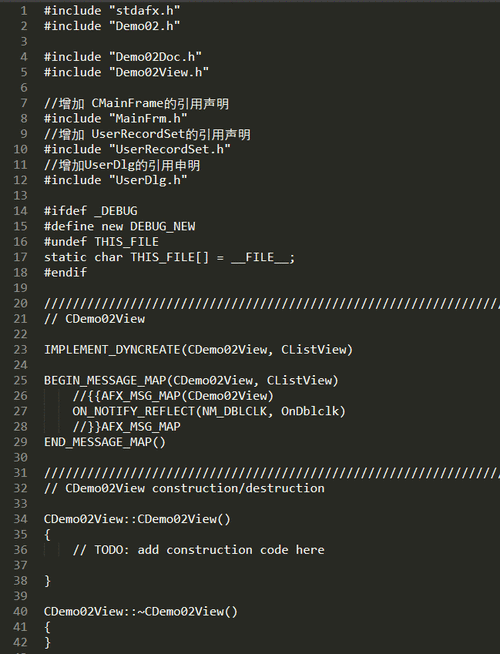
祝您身体健康,前程似锦,小弟期待文章对您有帮助,也期待您的打赏:
目录
1. 下载 HttpMockServer工具
2. windows10 安装jdk1.8
3. jdk按照上面配置完环境变量后打开cmd,运行
4. 准备测试的响应数据 ,内容如下:
5. 会弹出窗口
6. 像上面新增一条请求 testurl, 马上浏览器访问可能会访问不到,返回403, 我们需要重新把鼠标点击testurl那个编辑框, 再重新加载。不行就多弄几次, 修改了响应文件也得重新加载
7. 浏览器请求
(这个工具你去网上下载,百度下就可以找到啦)
HttpMockServerTool.jar
win10安装JDK1.8及配置java环境变量详解_小怪兽的博客-CSDN博客_win10安装jdk1.8
C:UsersAdministrator>java -jar G:workstudyHttp接口测试工具HttpMockServerTool.jar
如文件路径: C:UsersAdministrator
内容: "{"code":1,"msg":"success"}"
(期待您上面二维码打赏,也祝您前程似锦,步步高升)
本文发布于:2024-01-31 20:34:05,感谢您对本站的认可!
本文链接:https://www.4u4v.net/it/170670444631173.html
版权声明:本站内容均来自互联网,仅供演示用,请勿用于商业和其他非法用途。如果侵犯了您的权益请与我们联系,我们将在24小时内删除。
| 留言与评论(共有 0 条评论) |